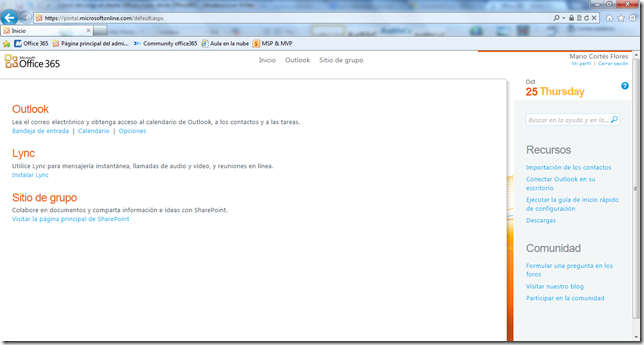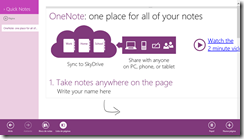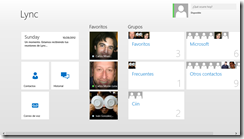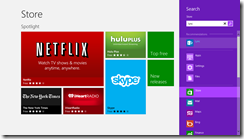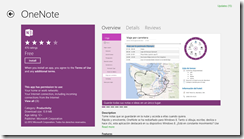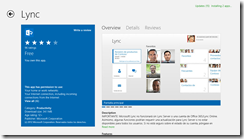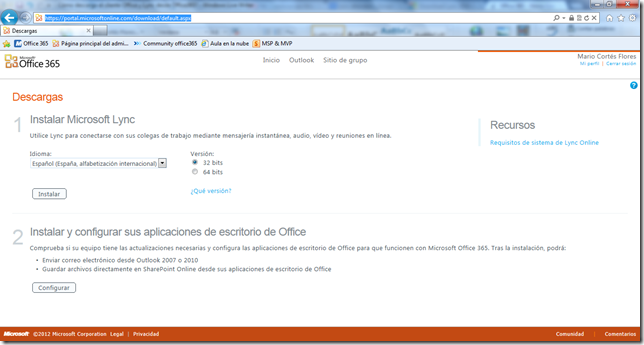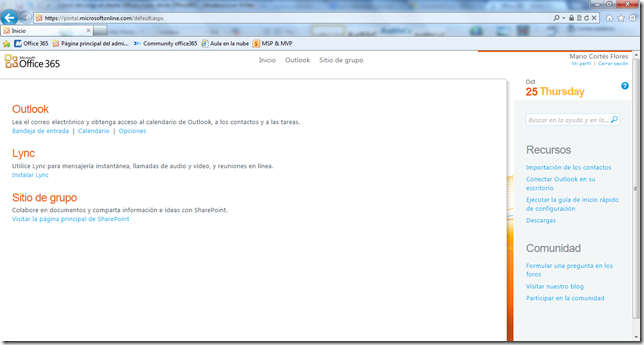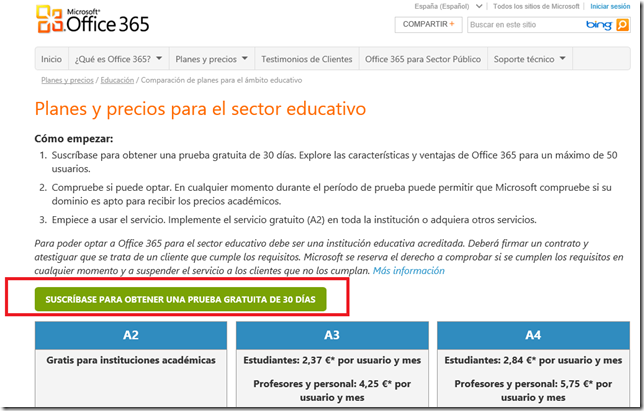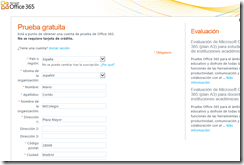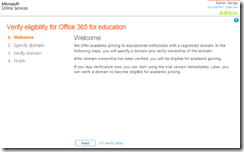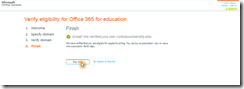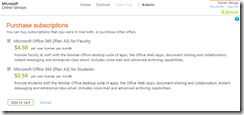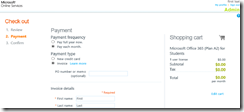En función de la subscripción que hayamos contratado podremos disponer del servicio de Lync Online y de la posibilidad de instalar la suite de Microsoft Office Professional 2010.
Para usar el servicio de Lync Online tenemos que hacerlos desde el cliente de Lync 2010, desde Lync Attendee que es un cliente ligero para participar en conferencias de Lync o desde un navegador a través de OWA (pero con muchas limitaciones de funcionalidades).
También tendremos la posibilidad de instalarnos la suite de Office Professional 2010 asociada a nuestra cuenta de Office365. Es decir podremos bajarnos la suite e instalarla en nuestro equipo pero utilizando una cuenta de Office365 que se comprobará cada cierto tiempo.
Tanto el cliente Lync como la suite de Office Professional la encontraremos en la sección de descargas del portal de Office 365.
https://portal.microsoftonline.com/download/default.aspx
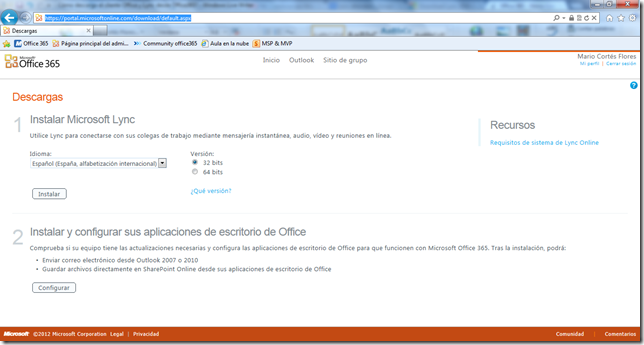
A este portal podrán acceder todos los usuarios y servirá como punto de partida al resto de servicios de Office 365 a los que tiene acceso el usuario logado Solo los administradores tendrán una sección desde la que configurar los servicios de Office365.